Les réseaux privés virtuels (VPN) ne fonctionnent normalement pas bien ensemble. C'est pourquoi si vous souhaitez utiliser un VPN, vous devez avoir un seul outil installé sur votre ordinateur. Ainsi, si vous avez deux services sur votre ordinateur, vous voudrez peut-être désinstaller Mullvad VPN sur Mac. Mais c'est un travail qui prend du temps désinstaller les logiciels en double par toi-même.
Heureusement, vous êtes au bon endroit. Nous avons rédigé le meilleur guide que vous pouvez utiliser pour utiliser différents outils et étapes pour supprimer l'application Mullvad VPN des ordinateurs macOS.
Contenu: Partie 1. Qu'est-ce que le VPN Mullvad ?Partie 2. Désinstallez facilement Mullvad VPN sur Mac et supprimez les restesPartie 3. Comment puis-je me débarrasser manuellement du VPN Mullvad sur MacPartie 4. Conclusion
Partie 1. Qu'est-ce que le VPN Mullvad ?
Avant de savoir comment désinstaller Mullvad VPN sur Mac, obtenons plus d'informations sur ce VPN. Un VPN rapide, fiable et convivial est un excellent point de départ pour restaurer ce droit dans une culture plus déterminée à le saper. Mullvad VPN est l'un des le meilleur VPN et il s'assure que la communication entre les appareils est cryptée selon les normes les plus élevées. Cela est vrai, en particulier lorsque vous connectez votre appareil au World Wide Web en utilisant notre service.
Voici quelques-uns des raisons pour lesquelles vous souhaitez utiliser le VPN Mullvad:
- La société ne stocke pas de journaux d'activité et ne demande pas vos informations personnelles. De plus, ils préconisent le cash ou la crypto comme moyen de paiement anonyme.
- Les activités et même l'emplacement de votre appareil sont séparés de vous en remplaçant votre véritable adresse IP par celle de l'entreprise.
- L'installation de l'application et l'utilisation de Mullvad sont à la fois simples et simples. Pas de longues procédures d'enregistrement ou de paramètres de configuration requis. Mullvad a été conçu dans un souci de simplicité d'utilisation.
- Parce qu'elle permet de discuter en toute sécurité et de contester les règles et les lois, la vie privée est essentielle à une société saine. Une société libre et ouverte ne peut vivre ou prospérer sans intimité. Mullvad garantit votre confidentialité en ligne.
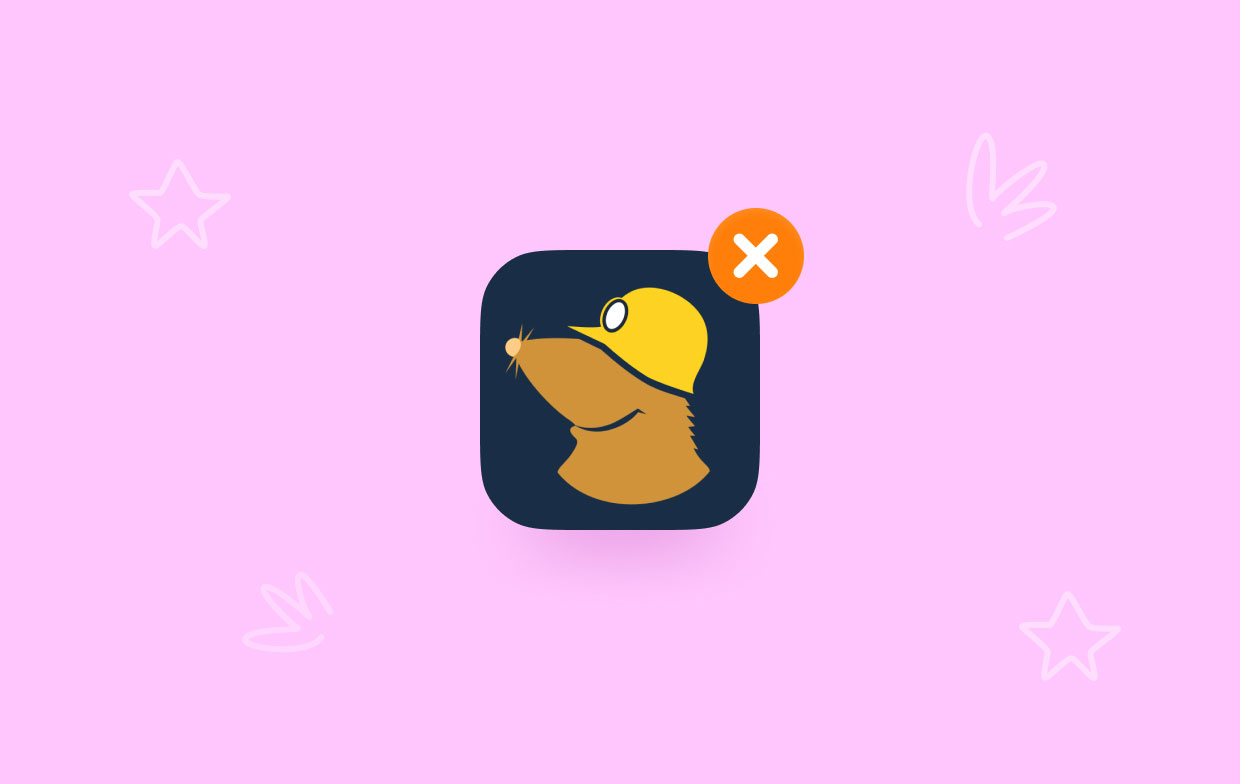
Partie 2. Désinstallez facilement Mullvad VPN sur Mac et supprimez les restes
Vous pouvez désinstaller des applications de votre ordinateur Mac avec iMyMac PowerMyMac. En fait, cet outil est conçu pour améliorer les PC macOS. Il propose un certain nombre d'utilitaires de nettoyage pour votre Mac.
De plus, il contient un programme de désinstallation d'applications qui vous permet de supprimer toutes les applications que vous choisissez de votre appareil macOS. Par exemple, vous pouvez supprimer complètement ProtonVPN de Mac à l'aide de PowerMyMac afin qu'il n'y ait qu'un seul outil VPN installé sur votre ordinateur. Le programme de désinstallation terminera automatiquement une installation complète sans nécessiter votre intervention.
L'un de ses outils peut vous aider à localiser toutes les données et informations inutiles sur votre ordinateur macOS afin que vous puissiez les supprimer. En supprimant ces fichiers inutiles, vous pouvez améliorer la vitesse de votre ordinateur dès maintenant.
Voici comment désinstaller Mullvad VPN sur Mac à l'aide de l'outil :
- Téléchargez et installez le programme sur votre Mac.
- Démarrer le logiciel sur l'ordinateur
- Sur le côté gauche de l'écran principal, sélectionnez App Uninstaller.
- Cliquez SCAN au centre pour effectuer une recherche parmi toutes les applications de votre smartphone.
- Après cela, choisissez Mullvad VPN pour Mac dans la liste des applications sur votre ordinateur.
- Choisissez le NETTOYER option pour démarrer le processus de suppression. Le programme et tous les fichiers associés ne seront plus présents sur votre appareil macOS.

Partie 3. Comment puis-je me débarrasser manuellement du VPN Mullvad sur Mac
Méthode 01. Supprimer Mullvad VPN à l'aide du terminal
Vous pouvez également utiliser le terminal de votre ordinateur Mac pour supprimer l'application de votre système. Les étapes suivantes peuvent être suivies pour désinstaller Mullvad VPN sur Mac ainsi que le cache local, les paramètres et les fichiers journaux :
- Vérifiez que vous avez enregistré le Numéro de compte Mullvad sur papier.
- Exécutez la commande après avoir lancé l'application Terminal :
/Applications/Mullvad\ VPN.app/Contents/Resources/uninstall.sh
- Entrez le mot de passe administrateur Mac si un mot de passe spécifique est demandé.
- recommencer votre ordinateur une fois le processus de désinstallation terminé.

Méthode 02. Supprimer manuellement le VPN Mullvad et les fichiers restants
Voici les étapes pour désinstaller manuellement Mullvad VPN sur Mac :
- Vous devez d'abord arrêter le démarrage et l'exécution du logiciel Mullvad VPN. Si l'application est active, un signe apparaîtra dans le coin supérieur droit de votre écran. Vous devez utiliser le menu contextuel pour choisir quitter sur l'icône de l'application.
- Accédez à la Moniteur d'activité sur votre Mac. Après cela, confirmez que tous les processus ou activités d'arrière-plan connectés à l'application ont été arrêtés. Vous devez vous rendre au Applications dossier et le Utilitaires dossier dedans pour y parvenir. Sélectionnez ensuite Moniteur d'activité.
- Vous regardez maintenant le moniteur d'activité du Mac. Vous devez sélectionner Processeur. Sélectionnez ensuite l'application Mullvad VPN. Appuyez sur le symbole X Supprimer qui se trouve dans le coin. Puis, si nécessaire, sélectionnez Quitter ou Quitter et Forcer à quitter. Cette opération aidera à arrêter tous les processus liés audit programme.
- Il est temps de supprimer l'édition Mac de votre programme. Accédez au dossier Applications en cliquant sur Finder. Cliquez avec le bouton droit sur l'icône de votre logiciel Mullvad VPN après cela. "Mettre à la corbeille" est l'option à sélectionner. Elle est très simple à remplir et prend peu de temps.
- Nous devons également supprimer manuellement les fichiers restants lors de la désinstallation de Mullvad VPN sur Mac. Allez dans le Finder et choisissez "Aller au dossier" dans le menu Aller. L'étape suivante consiste à entrer "
Library" dans le champ de recherche, puis cliquez sur OK. - Accédez aux sous-dossiers répertoriés ci-dessous pour rechercher et supprimer tous les fichiers associés à votre application :
/Application Support//Caches//Preferences//StartupItems//LaunchDaemons//LaunchAgents/
- Accédez au dossier Corbeille sur le Dock pour vider la corbeille de votre Mac. Pour terminer le processus de désinstallation de Mullvad VPN sur Mac, redémarrez votre ordinateur Mac. Une fois que tout cela est fait, l'application Mullvad VPN a été désinstallée de votre ordinateur.
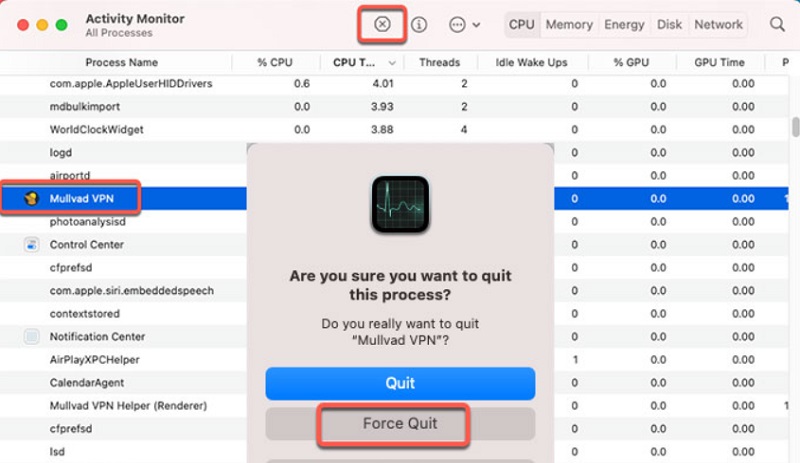
Partie 4. Conclusion
Les meilleures façons de désinstaller Mullvad VPN sur les appareils Mac ont été abordés dans cet article, y compris la suppression du dossier principal de l'application de votre ordinateur.
L'utilisation de PowerMyMac est le moyen le plus efficace de supprimer le programme susmentionné de votre machine macOS. En effet, il supprime l'application de votre ordinateur sans laisser de données résiduelles, notamment des fichiers et des dossiers. Vous pouvez supprimer entièrement des programmes de votre Mac pour vous assurer de profiter de votre service VPN préféré.



